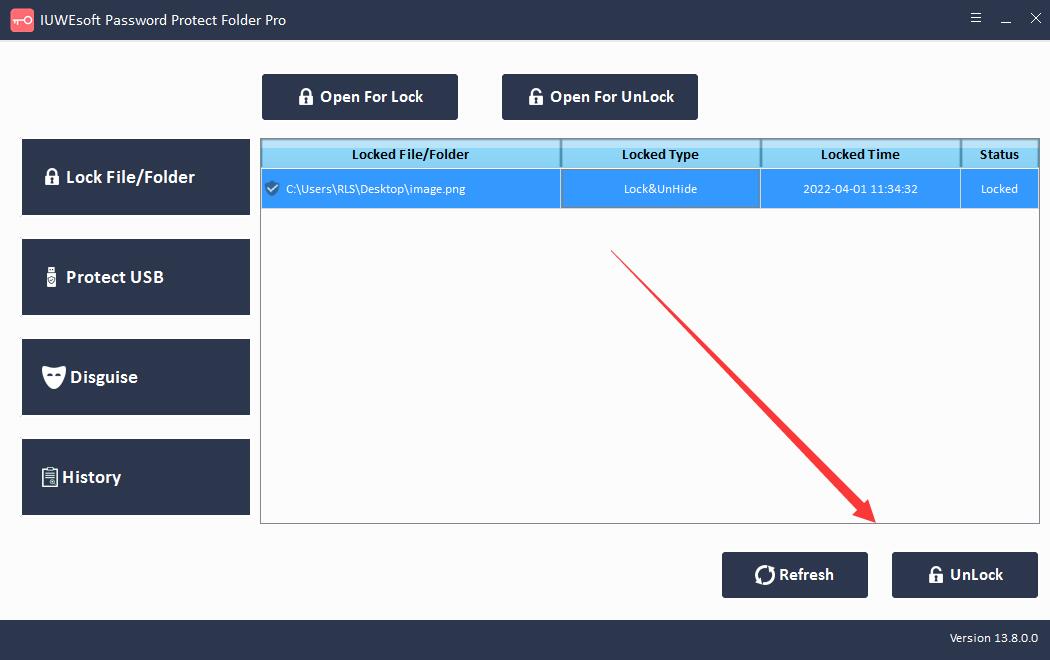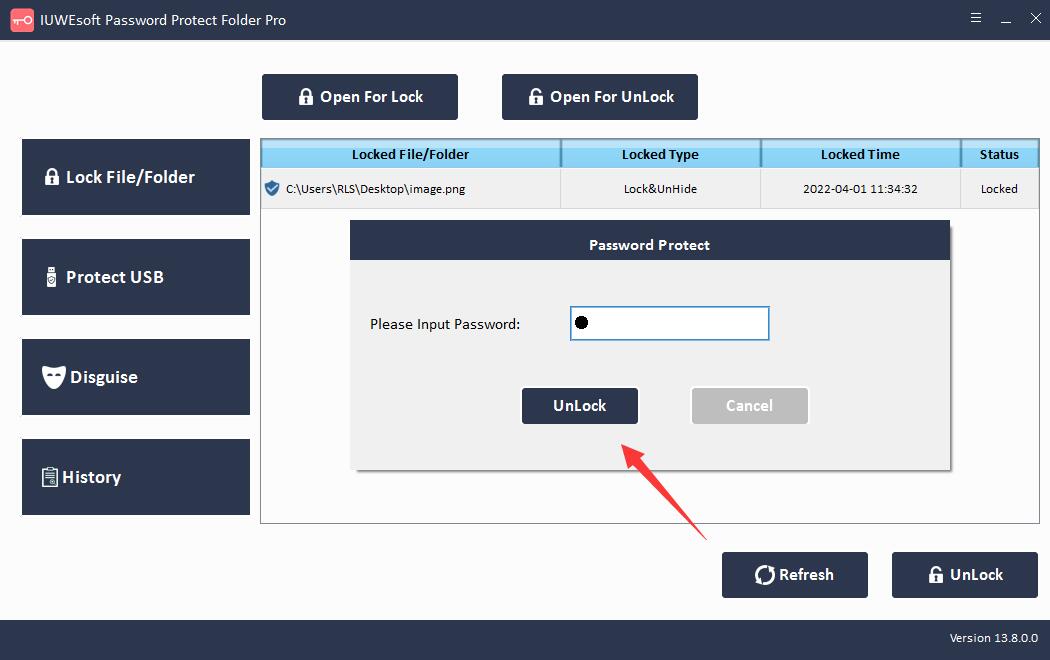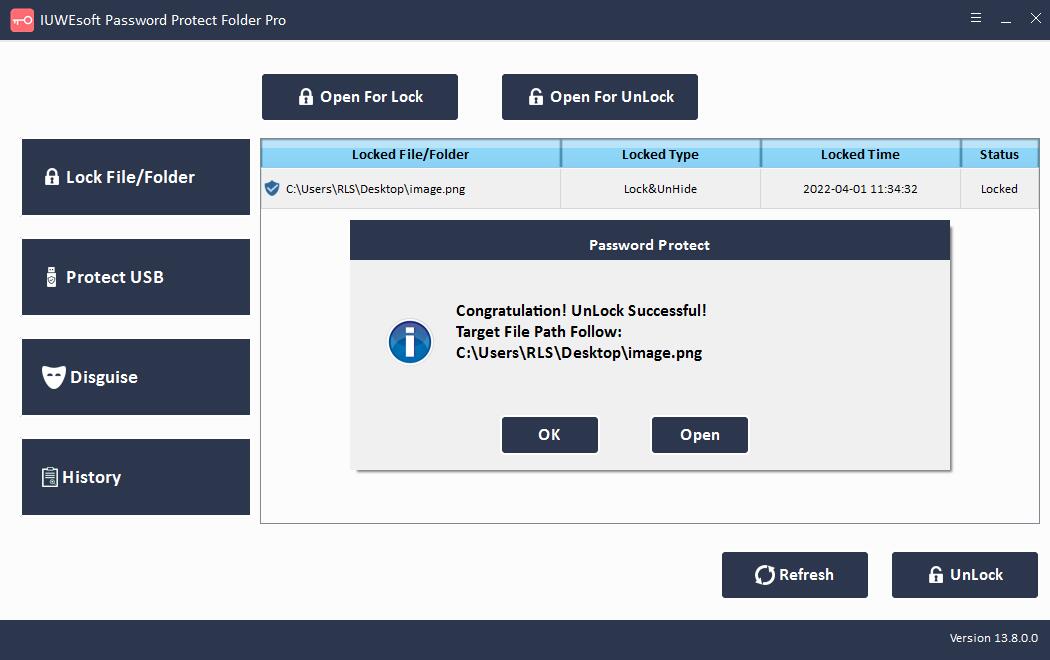Pengunduh Foto Gratis untuk PC Unduh: Kunci dan Sembunyikan Foto di Windows
Foto adalah bagian integral dari kehidupan kita, dan membantu kita menangkap kenangan indah. Beberapa dari foto-foto ini tersedia untuk umum dan kami membagikannya dengan teman dan keluarga di media sosial. Namun, kami mungkin memiliki foto sensitif yang tidak ingin dilihat publik dan perlu dilindungi. Oleh karena itu, sangat penting untuk mengunci foto Anda.
Fitur Perangkat Lunak Pengunci Foto Gratis
Ada banyak cara untuk membantu melindungi foto Anda dari pengintaian, penyalinan, dan distribusi. Salah satu solusi termudah adalah menggunakan loker foto pihak ketiga. Perangkat lunak Photo Locker sangat sederhana dan mudah digunakan. Anda dapat dengan cepat mengenkripsi semua gambar dan folder gambar dalam hitungan detik. Di mana pun Anda menyimpan foto, Anda dapat melindunginya dengan kata sandi, seperti disk lokal komputer, hard disk eksternal, drive USB, Pen drive, Flash drive, kartu SD, kamera, camcorder, dll.
Photo Locker memungkinkan pengguna untuk mengunci foto dengan kata sandi atau mengunci gambar dengan tersembunyi. Jika Anda ingin folder gambar sensitif tidak ditemukan, Anda juga dapat menyamarkan folder tersebut sebagai ikon sistem umum di komputer, seperti Recycle, Printer, Network Dialing, atau Network Neighborhood. Photo Locker mendukung penguncian berbagai format gambar seperti JPG/JPEG, TIFF/TIF, PNG, BMP, GIF, PSD, CRW, CR2, NEF, ORF, SR2, MRW, DCR, WMF, RAW, SWF, SVG, RAF, DNG , dll.
Cara Mengunci/Menyembunyikan Foto, Gambar, dan Gambar di Windows
sLangkah 1: Unduh, instal, dan luncurkan aplikasi pengunci foto gratis terbaik di komputer Anda. Klik "Kunci File/Folder", lalu klik tombol "Buka untuk Kunci" untuk memilih folder Foto atau Foto dari hard disk lokal atau drive eksternal.
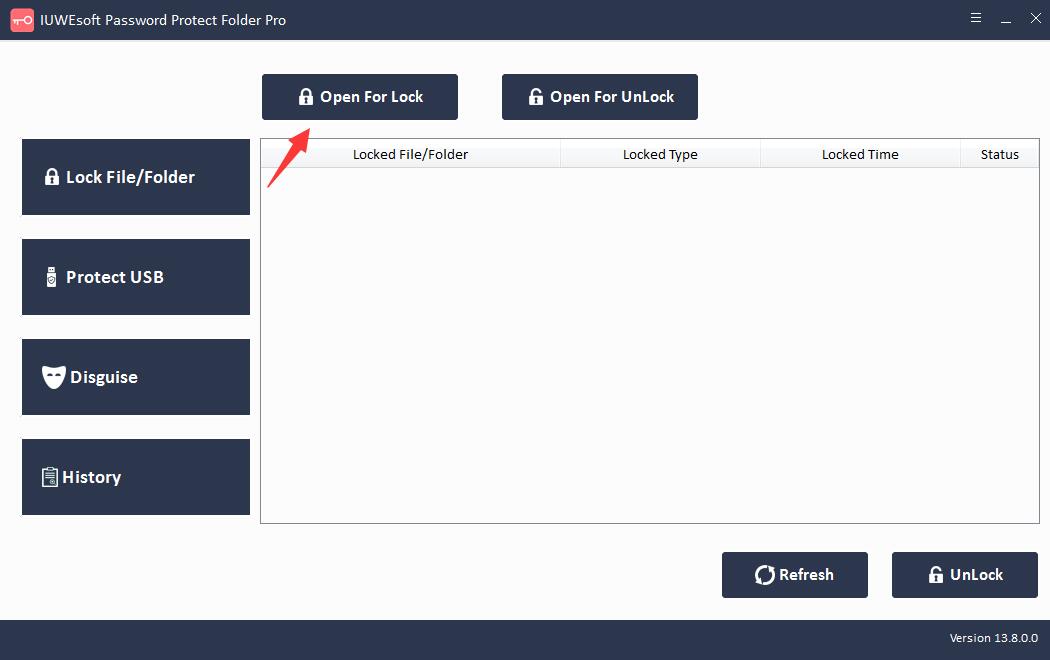
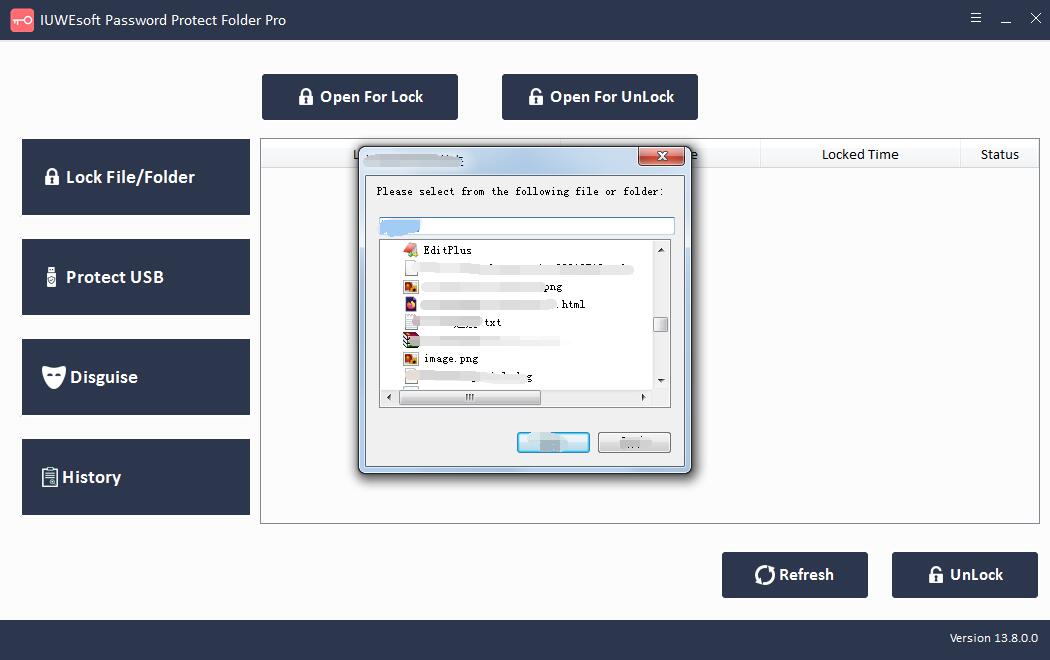
Langkah 2: Pilih jenis kunci Foto (Kunci Foto tanpa Tersembunyi atau Kunci Foto dengan Tersembunyi), masukkan dan konfirmasi kata sandi lalu klik tombol Kunci untuk melindungi gambar dengan kata sandi di Windows.
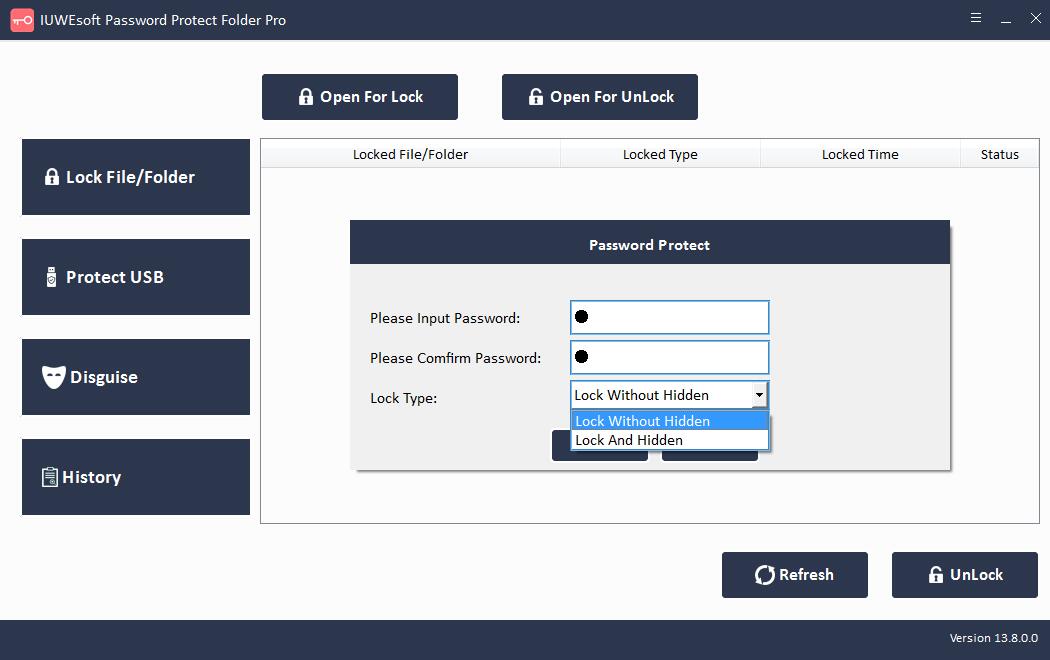
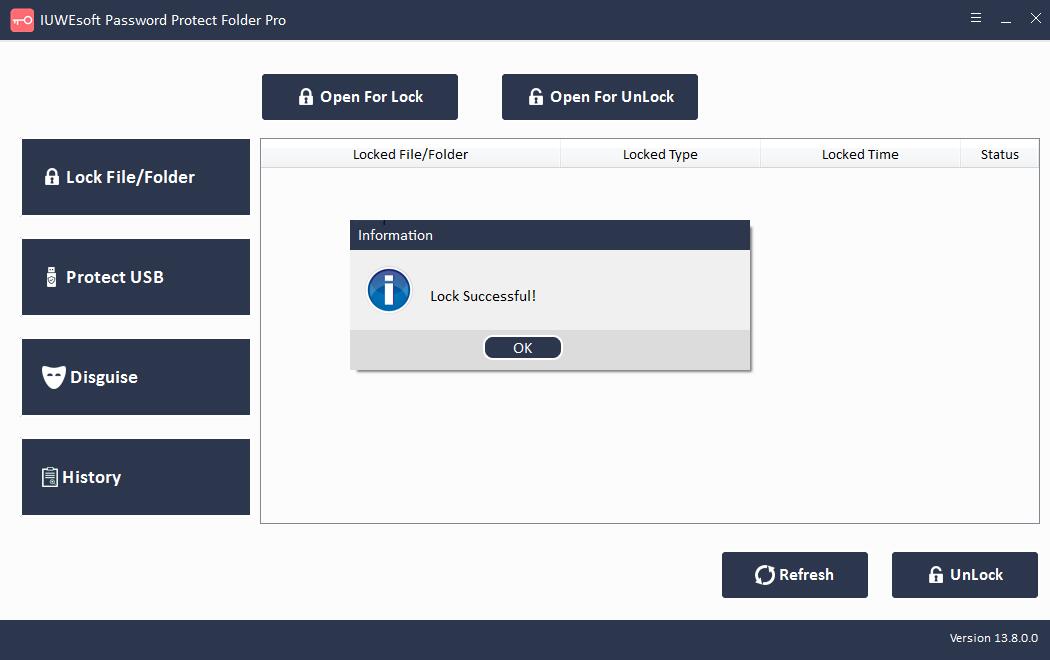
Langkah 3: Buka kunci foto: Pilih folder Foto atau Foto yang terkunci di antarmuka utama, lalu klik tombol "Buka Kunci", masukkan kata sandi untuk membuka kunci file/folder foto.